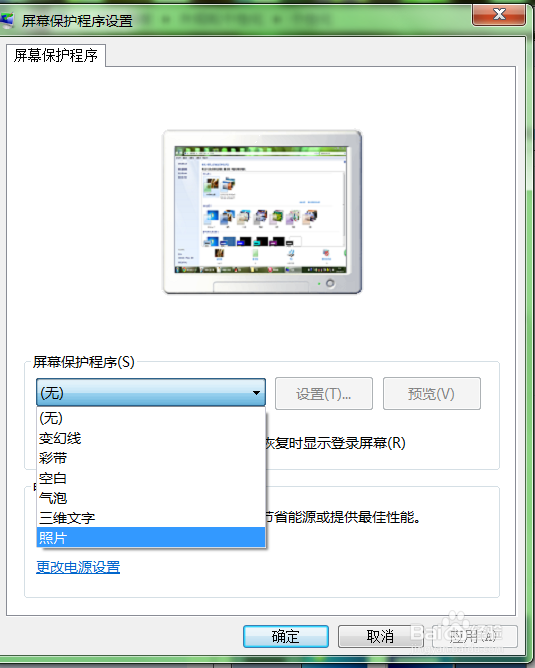1、首先,在电脑上右击鼠标,选择“个性化”选项。
2、第二,在右下角可以看到屏幕保护是没有的,点击“屏幕保护程序”进入页面。
3、第三,点击屏幕保护的下拉三角,里面可以选择各种屏幕保护,这里我用“照片”来说明。
4、第四,选择“照片”之后,后侧的“设置”选项变成黑色,点击”设置“且继续点击”浏览“选项。
5、第五,找到需要浏览的图片文件的位置之后,点击确定。
6、那么,接下来还可以设置一下照片的速度以及下面的”无序播放幻灯片“,完成之后点击保存。
7、最后,又回到了设置屏幕的界面,在小独瘦配溧窗口中我们可以看到已经设置好的图片屏保,然后点击下面的确定就设置完成了。
8、希望对您有帮助!